DISCUZ 论坛模板怎么用?DISCUZ 模板安装导入使用说明
DISCUZ
论坛模板风格安装导入说明
风格安装方法:
1
打开
带有风格名称的txt
文件,把里面所有内容复制出来,
到论坛
->
系统设置
->
界面风格
->
界面风格
内在
“导入界面方案”内粘帖上复制出来的内容,然后点
“提交”!2
把风格包中的
images
内的文件目录上传到论坛目录下images
目录底下。3
把风格包中的
templates
内的文件目录上传并覆盖到论坛目录下
templates
目录底下。4在界面与显示方式选择导入的风格名称,然后点提交。5
最后到
论坛
->
系统设置
->
Discuz!工具
->
更新缓存,返回论坛
选择风格看效果吧!
Discuz!为方便用户备份和恢复数据库,已在后台内置了此功能,易于站长操作。今天在这分享一下Discuz! x25论坛后台数据库的备份和恢复方法,以及备份数据库和恢复数据库要注意的一些细节问题。 一、利用Discuz!后台备份数据库 1、为备份数据完整无误,备份数据前请站长先关闭站点; 2、利用站长权限登录后台——》站长——》数据库——》备份,有两个基本的数据备份类型:“Discuz! 和 UCenter 数据” 和 “自定义备份”; 1)、选择“Discuz! 和 UCenter 数据”,会备份你Discuz!数据库的所有数据表文件;(包括插件等生成的数据表) 2)、选择“自定义备份”,按照要求勾选你要备份的数据表即可。 3、“提交”旁边有一个“更多选项”,用户可以根据自己的需求来设置一下更多选项,不是很懂的用户可以不必点开更多选项设置,保持Discuz!设置的默认值就可以了;下面分析一下更多选项的技巧提示: 1)、MySQL Dump 的速度比 Discuz! 分卷备份快很多,但需要服务器支持相关的 Shell 权限,同时由于 MySQL 本身的兼容性问题,通常进行备份和恢复的服务器应当具有相同或相近的版本号才能顺利进行。因此 MySQL Dump 是有风险的:一旦进行备份或恢复操作的服务器其中之一禁止了 Shell,或由于版本兼容性问题导致导入失败,您将无法使用 MySQL Dump 备份或由备份数据恢复;Discuz! 分卷备份没有此限制; 2)、数据备份选项中的设置,仅供高级用户的特殊用途使用,当您尚未对数据库做全面细致的了解之前,请使用默认参数备份,否则将导致备份数据错误等严重问题; 3)、十六进制方式可以保证备份数据的完整性,但是备份文件会占用更多的空间; 4)、压缩备份文件可以让您的备份文件占用更小的空间。 4、上面选好“数据备份类型”,点击提交就可以开始备份了,备份的数据文件会保存在站点根目录下的data目录的一个backup_XXXXXX文件夹里; 5、备份完数据库后即可重新打开站点。 二、利用Discuz!后台恢复数据库 1、为恢复数据完整无误,恢复数据前请站长先关闭站点; 2、利用站长权限登录后台——》站长——》数据库——》恢复,会看到你各次的数据备份记录,并且有备份时间、备份数据类型等; 3、上传恢复数据库必须的restorephp文件; 1)、恢复数据前请在 Discuz! X25 安装文件目录下utility文件夹内找到 restorephp 文件,然后将 restorephp 文件上传到程序文件夹data目录下; 2)、如果你恢复过数据库,会在根目录生成/data/restorelock文件,恢复数据功能锁定,如果您确定要恢复数据,请到服务器上删除/data/restorelock。
导出: 后台---->Ucenter---->数据库---->备份 然后把备份出来的sql文件全部下载 再把附件文件夹下载就可以(具体文件夹忘记了 可以到discuz官方论坛搜索“程序转换”里面有讲到) 导入:可以用phpMyAdmin软件来导入 具体如何操作可到百度搜索下phpMyAdmin的介绍等
后台-用户-用户管理,搜索用户,可以输入用户的用户名或者用户UID
搜索出来用户后,点击后面的“积分”
在这里就可以给客户增加积分了,如果填写的是负数,那就是减积分
首页以管理员身份登录论坛,然后如图,点击DIY->高级模式。进入DIY论坛首页环境。
2
然后准备导入论坛首页的DIY文件,点击如图下拉三角菜单里的导入(如果之前有导入失败的DIY文件或者不满意的DIY文件,先点击清空)。
3
点击选择文件,然后选择与该模板配套一起的”forum_discuzxml“文件,如图。
4
选择好文件后,开始真正导入了,点击如图的导入按钮。
5
提示导入成功后,就可以看到导入的首页DIY模块了,如图因为论坛还没有内容,幻灯片没有显示,但是我们已经看到”最新主题“、”最新回复“等帖子模块了。如果没有其他需要手动DIY的地方,就可以点击页面右上角的保存了。
6
为了看到幻灯片的效果,我们在默认论坛版块里发个有的帖子,如图,最右边点击就是进入插入的功能,插好,如图效果,提交发布帖子。
7
然后进入论坛首页,刷新看看幻灯片及最新主题效果。如果内容刷新完成后,会看到如图效果。一个漂亮的论坛首页就诞生了。
判断用户是否已认证,是则调用认证资料中的自我介绍栏目。
其中css部分需要自己对应使用风格和添加位置修改宽度和margin参数。
PS:其中$post['bio']为调用自我介绍内容,可以自行更换。
另外,如果调用不出可自行在后台界面设置>帖子内容页>设置用户信息显示的位置中开启对应的栏目在帖内左侧显示。
增加下列代码到viewthreadhtm文件中你想增加的位置
并上传下面的到风格目录并修改下列代码中CSS部分的vdatapng路径:
代码中SELECT
verify6
FROM
里面的verify6表示你认证代号,在后台
--
用户
--
认证设置,里面可以看到认证代号。
实名认证资料 &
amp;nbsp;$post['bio']
复制代码
2011年8月15日
13:05:51
更新教程
有人说不知道加在哪里,我就简单介绍下默认风格下把该代码加到头像下方。
首先打开默认风格目录中forum下的viewthread_nodehtm文件,查下段代码:
{lang member_avatar_banned}
$post[avatar]
$post[groupicon]
{$post[authortitle]}
复制代码
上面这段代码是帖内左侧头像部分的代码。最后一行是显示会员用户组的。
把我发的那段认证资料代码加到这段下面,然后修改CSS部分的margin:
0px
0px
5px
0px;
width:
240px;
使宽度和边距适应风格为止。OK,就这么多了,不同风格添加方法都差不多,找到头像位置代码即可。
小编极力推荐:
网页制作编辑器大全

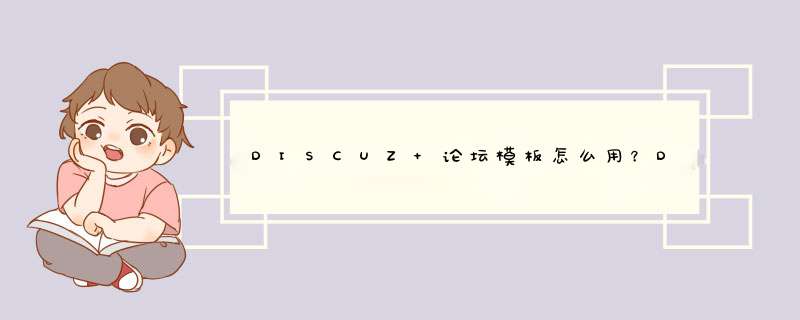





0条评论